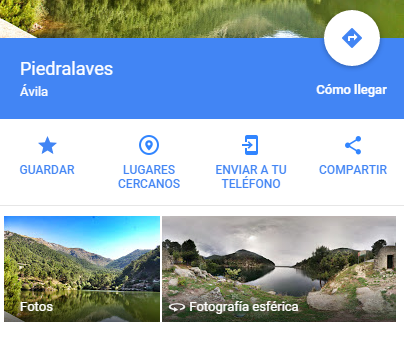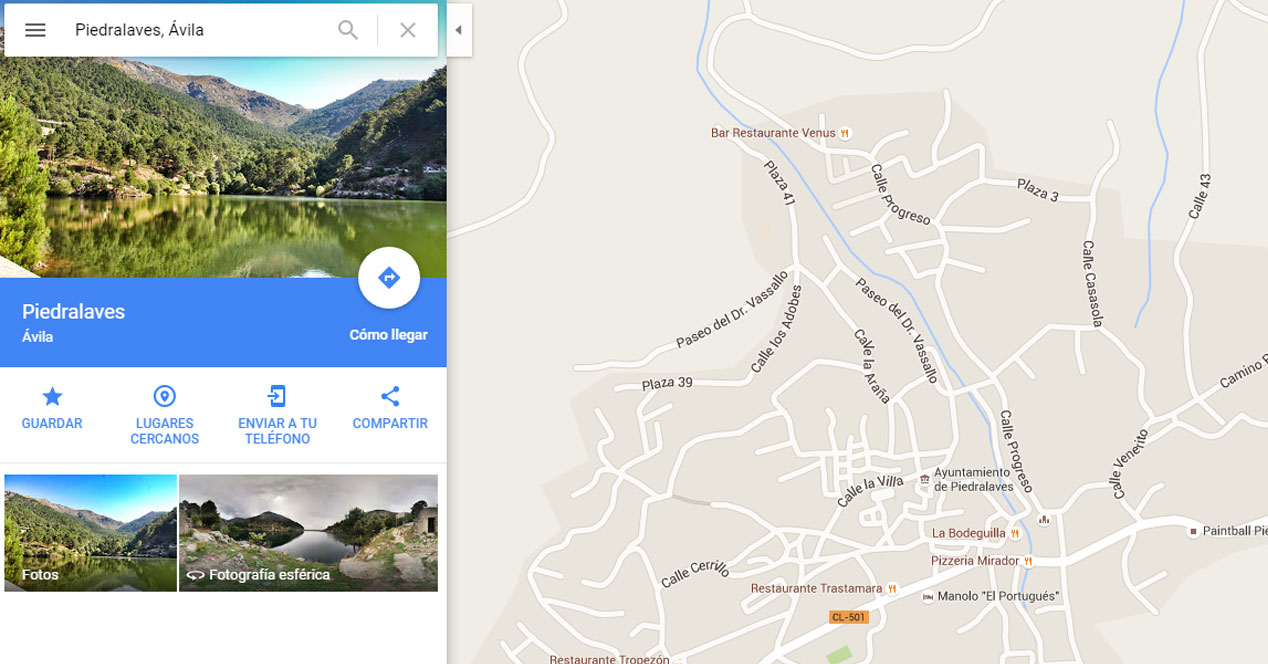
Možno je kombinirati uporabo Google zemljevidi ki se uporabljajo v računalniku z mobilnimi napravami, kot so tiste, ki integrirajo operacijski sistem Android. To sploh ni ravno zapleteno, kar je pozitivna podrobnost in uporabnikom omogoča, da hitro in intuitivno pošljejo lokacijo na telefon ali tablico, da jo uporabijo na teh.
Za izvedbo korakov, ki jih bom navedel v tem članku, morata biti izpolnjeni le dve zahtevi. Prvi je, da ima računalnik, na katerem iščete naslov Internetna povezava (Mimogrede, Googlovi zemljevidi na tej vrsti naprav so veliko bogatejši, saj so vključene večpredstavnostne možnosti, kot so sferične fotografije). Druga zahteva, ki mora biti izpolnjena, je ciljni terminal aplikacije Google Maps. To je privzeto iz igre za Android, če pa je nimate, jo lahko dobite na naslednji sliki:
Koraki
Kot sem navedel, je treba narediti največ preprosto Spodaj pa navajamo, kaj je treba storiti za samodejno pošiljanje lokacije na Googlovih zemljevidih, ki se uporabljajo v računalniku, na mobilni terminal z izbirnim sistemom podjetja Mountain View:
- V računalniku odprite Google Zemljevide (povezava)
- Zdaj v iskalno vrstico vpišite ime ulice ali mesta, ki ga želite najti
- Ko je to storjeno, se na levi strani prikaže dodatna vsebina, vključno z možnostmi poti po želji, fotografijami in različnimi dodatnimi možnostmi. Med njimi lahko shranimo lokalizirano spletno mesto ali tisto, ki nas zanima, to je Pošlji na svoj telefon
- Pritisnite ga in prikazal se bo seznam razpoložljivih možnosti (v njem morate imeti aktiven Gmail račun, ki jemlje sklic za prikaz ciljnih terminalov)
- Sedaj izberite želenega in v vrstici z obvestili o tem se bo pojavil zadevni naslov in s klikom nanj lahko dostopate do kraja, ki je bil viden v Google Zemljevidih
drugi osnovni nasveti za operacijski sistem Google lahko izveste na seznamu, ki ga pustimo spodaj:
- Kako izbrati privzete aplikacije
- Kako nastaviti omejitev porabe podatkov
- Kako spremeniti tipkovnico na telefonu ali tablici